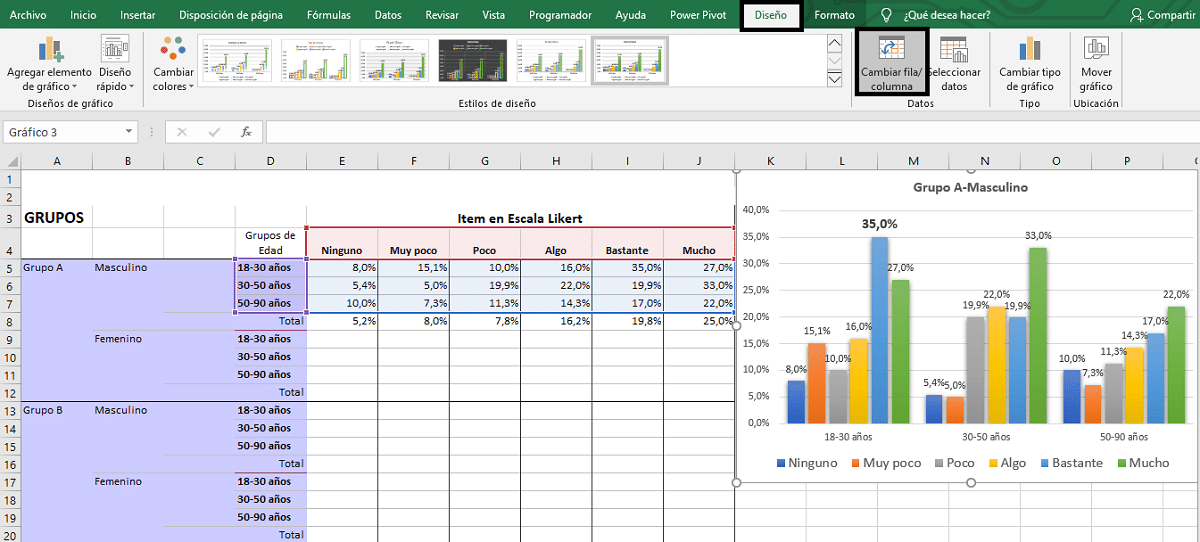
Tokios programos kaip Excel yra plačiai naudojamos tiek akademinėje srityje, tiek darbo vietoje. Studentams ir specialistams, sudaryti diagramas Excel tai labai vaizdingas ir efektyvus būdas pateikti savo duomenis ir informaciją, kad būtų galima pagal juos priimti sprendimus ar daryti išvadas.
Parodyta, kad bet kuri statistinių duomenų fiksavimas arba pateikimas Tai daug efektyviau, jei daroma naudojant tinkamą grafiką. Kuo ryškesnis ir iškalbingesnis, tuo geriau. Dėl šios priežasties žinant, kaip sukurti šią grafiką ir tinkamai ją pateikti, parodoje ar darbe sėkmė ar nesėkmė dažnai gali skirtis.
Tačiau prieš tyrinėjant estetines ir vizualines šių grafikų galimybes, būtina gerai žinoti grafikus, kuriuos jis mums siūlo. Excel ir kaip tvarkyti duomenis, kad grafikai juos interpretuotų teisingai ir efektyviai:
„Excel“ diagramų tipai
Grafiko tikslas yra ne kas kita, kaip vizualiai ir apibendrinti pateikti tam tikrą informaciją. Tokiu būdu lengviau interpretuoti, ką atspindi duomenys, ir palengvinti sprendimų priėmimo procesą. „Excel“ mums siūlo šiuos pasiūlymus:
Juostinė diagrama
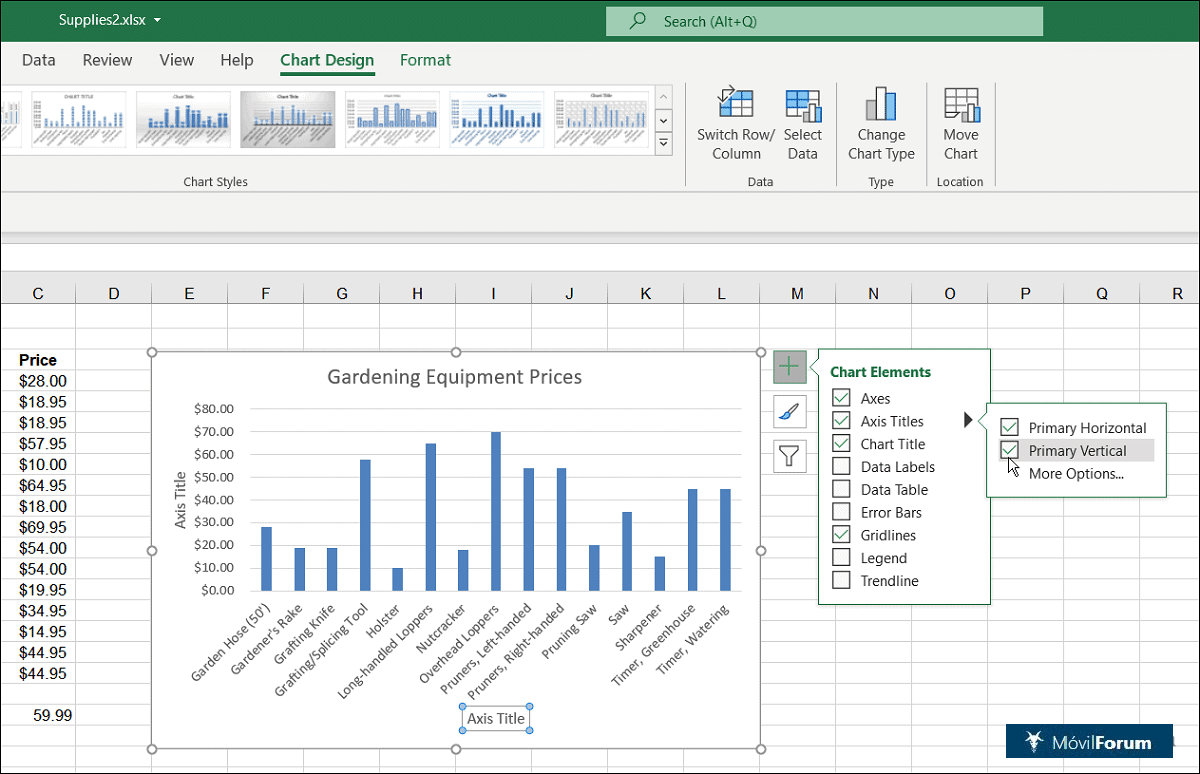
Kaip sudaryti diagramas „Excel“.
Tai vienas iš dažniausiai naudojamų, nes per juos žiūrintis žmogus vienu žvilgsniu gauna daug informacijos apibendrintai. Kaip sukurti tokio tipo grafikus? Turite atlikti šiuos veiksmus:
- Visų pirma, jūs turite Excel puslapyje pasirinkite duomenis kuriuos norime atspindėti juostinėje diagramoje ir nukopijuoti juos į mainų sritį.
- Tada paspaudžiame "Įdėti" ir tada mes pasirenkame „Rekomenduojama grafika“, kur kairėje pusėje esančioje šoninėje juostoje bus rodomos įvairios parinktys. Šiuo atveju pasirenkame barai.
- „Excel“ iš mainų srities į darbalapį nukopijuotus duomenis įdės į juostinę diagramą.
Sukūrę diagramą galime pakeisti jos dydį, perkelti į skirtingas lapo vietas ir netgi nukopijuoti į kitą darbalapį. Taip pat galite pakeisti diagramos pavadinimą dukart spustelėdami jį ir įvesdami naują pavadinimą.
Tačiau kadangi norime, kad diagrama atrodytų stilinga ir profesionaliai, turime ją naudoti įrankiai patobulinti. Pavyzdžiui, galite pakeisti juostinės diagramos spalvą ir stilių taip:
Mes pasirenkame savo Excel juostinę diagramą ir spustelėkite skirtuką "keisk spalvas", kurią spustelėjus grafiko dešinėje dažniausiai pavaizduoja teptuko piktograma. Pasirodęs meniu leidžia mums pasirinkti kitą kosmetinį grafikos stilių. Tiesiog užveskite pelės žymeklį ant jo ir užveskite pelės žymeklį ant kiekvieno stiliaus, kad peržiūrėtumėte.
Kai stulpeliai pakeičia orientaciją, jie tampa juostomis. A juostinė diagrama jis gali būti pateiktas sugrupuotas arba sukrautas arba pridedant 100% pateikiamų duomenų. Ši parinktis gali būti labai efektyvus būdas pateikti visuomenei tam tikrą duomenų klasę.
Linijos diagrama
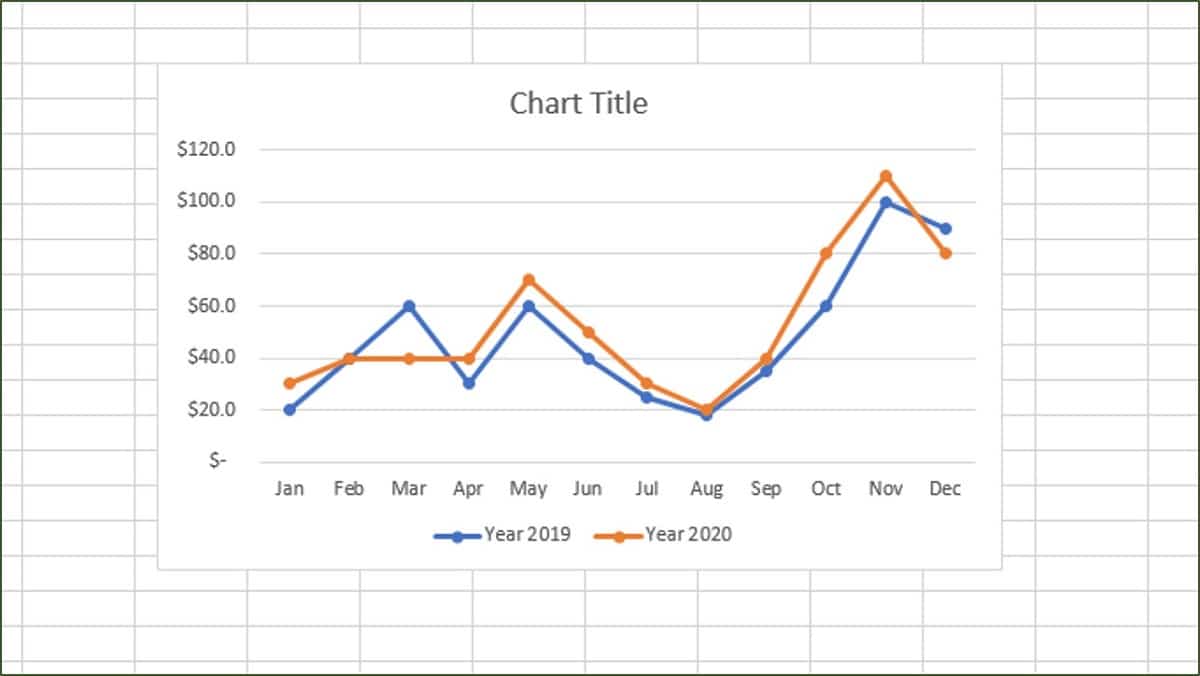
Excel linijinė diagrama
Šio tipo diagramos naudojamos dažniausiai. matyti tendencijas dirbant su gausesnėmis vertybėmis. Tokiais atvejais stulpelių arba stulpelių diagramų nepakanka, nes jos neįskaitomos. Vietoj to, linijinis grafikas efektyviau pateikia sukauptą informaciją.
Štai kaip kuriate linijinę grafiką naudodami „Excel“:
- Pirmiausia „Excel“ lentelėje įvedame duomenis, kuriuos norime pavaizduoti grafike ir juos pasirenkame.
- Tada einame į parinkčių juostą, į skirtuką "Įdėti".
- Ten mes renkamės „Padaryti linijinę grafiką“ "Excel".
- Rodomos įvairios parinktys, sugrupuotos į dvi kategorijos: 2D ir 3D. Ir plotas, ir linija. Svarbu pasirinkti tą, kuris mus labiausiai domina.
Los plotų diagramos jie yra alternatyvus būdas pavaizduoti linijinę diagramą kartu su stulpelių arba stulpelių diagramomis.
Skritulinė arba spurgos diagrama
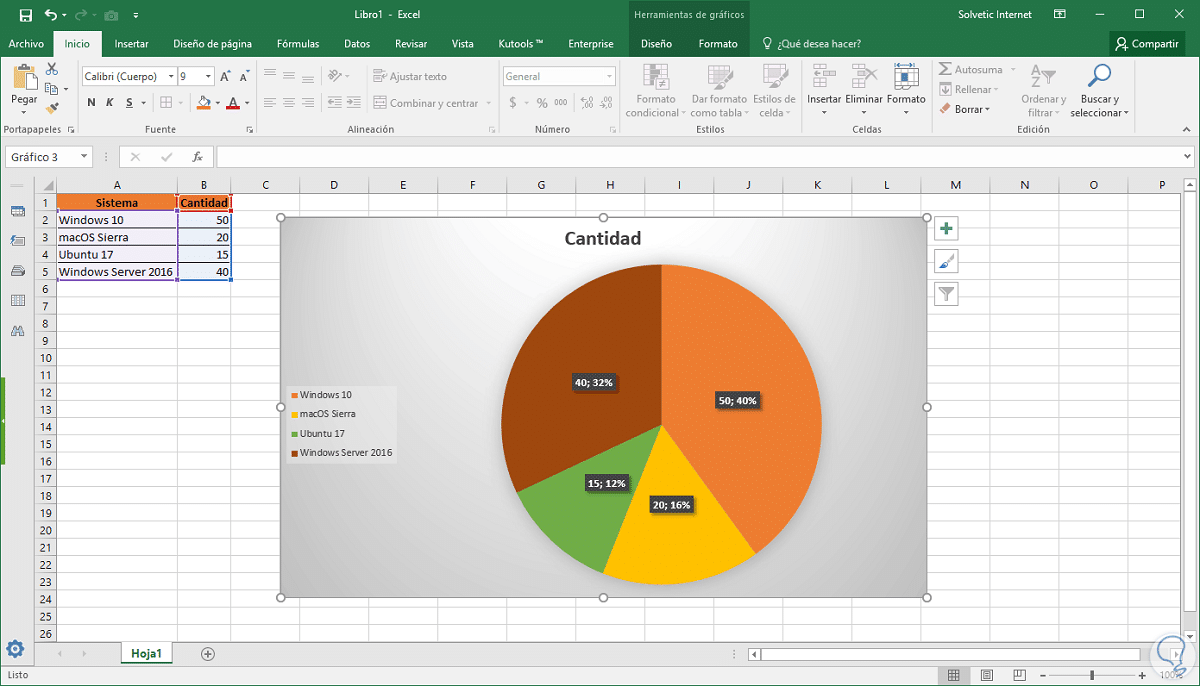
Kaip sukurti skritulines diagramas programoje Excel
Vienas iš populiariausių grafinių vaizdų, ypač nurodomas, pavyzdžiui, procentiniam pasiskirstymui. The skritulinės diagramos parodyti duomenų serijos elementų dydį, proporcingą elementų sumai. Taigi, daliniai skritulinės diagramos duomenys rodomi procentais nuo visos skritulinės diagramos.
Šias diagramas rekomenduojama naudoti, kai yra ne daugiau kaip septynios reikšmės ir nė viena iš jų nėra nulis arba neigiama. Kaip ir kitose parinktyse, jie gali būti gaminami tiek 2D, tiek 3D formatais.
Kai kurie žmonės nori (tai skonio reikalas) naudoti spurgų diagrama kaip skritulinės diagramos variantą arba alternatyvą. Tokiu būdu jis parodo dalių ryšį su visuma, nors jame gali būti daugiau nei viena duomenų serija. Tačiau jie nėra tokie vizualūs ar lengvai interpretuojami kaip pirmieji.
Taškinė diagrama ir burbuliukai
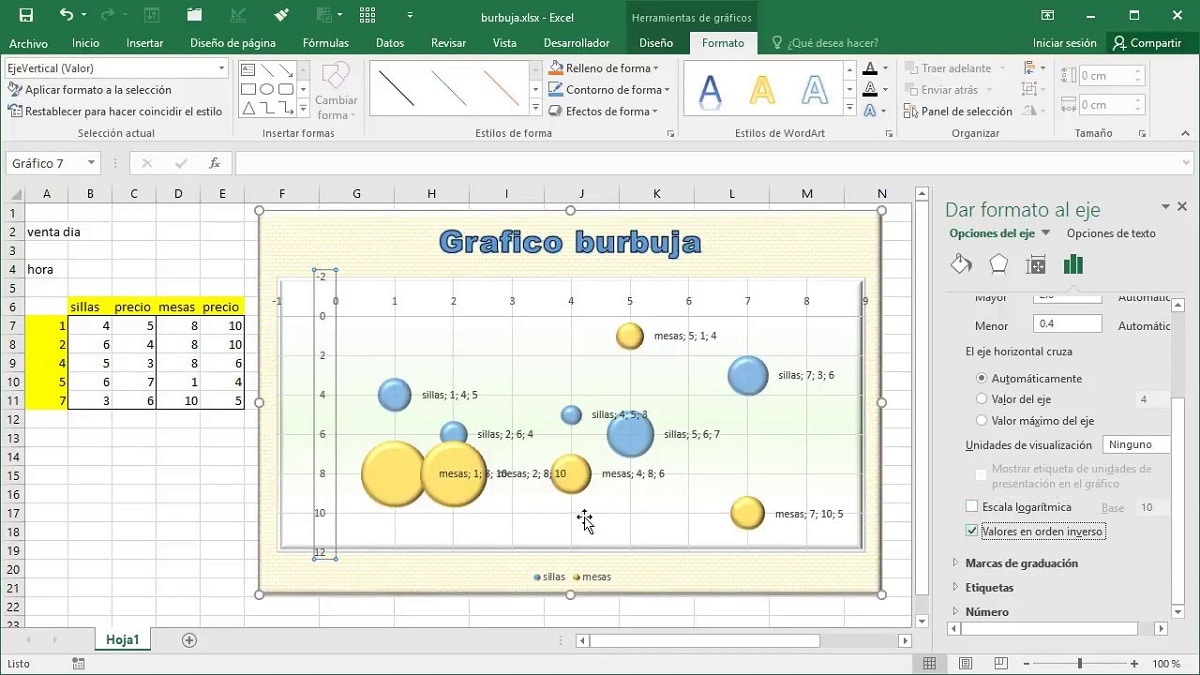
burbulų diagrama
Taip pat žinomas kaip XY tipo diagrama, dispersijos padeda mums užfiksuoti duomenis, suskirstytus į skaičiuoklės stulpelius ir eilutes. Įdėkite X reikšmes į vieną eilutę arba stulpelį ir atitinkamas Y reikšmes į gretimas eilutes ar stulpelius.
Dviejų verčių ašių (horizontalios X ašies ir vertikalios Y ašies) išteklių dėka galima pavaizduoti netaisyklingus intervalus arba grupes, o tai neįmanoma su kitais šio sąrašo grafikais. Plačiai naudojami sklaidos grafikai mokslo ir statistikos srityse. Jie gali būti derinami su tiesiomis arba lenktomis linijomis, kurios sujungia išsibarsčiusius taškus, nurodančius tendencijas.
Savo ruožtu burbulų diagramas jie yra dar vizualesnis būdas sukurti sklaidos siužetą. Šiuos burbulus galima pavaizduoti 2D arba 3D formatu su gylio ašimi, dėl kurios mūsų ekrane jie atrodo kaip tikros sferos.
Akcijų diagrama
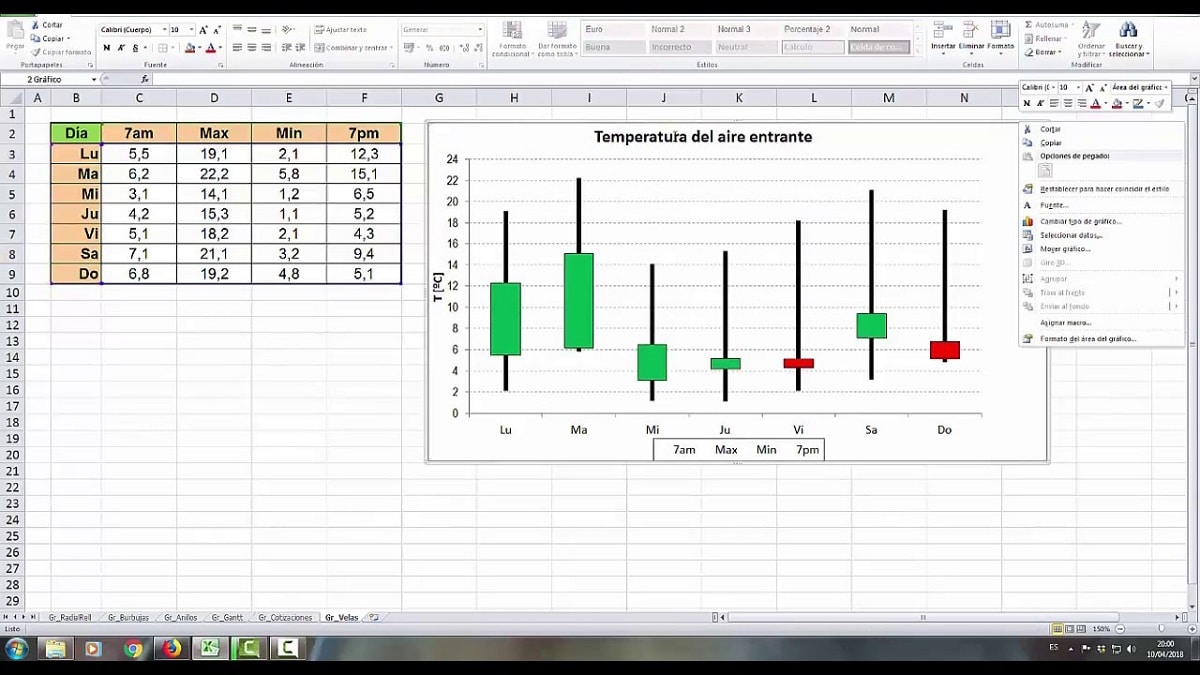
Tipiška "žvakidžių" diagrama
Labai žinomas ekonomikos ir finansų pasaulyje, kur jis taip pat žinomas kaip žvakidės diagrama. Kaip rodo pavadinimas, šios diagramos idealiai tinka akcijų kainų svyravimams rodyti, todėl jos naudojamos akcijų rinkoje, nors tai nėra vienintelis jų panaudojimas.